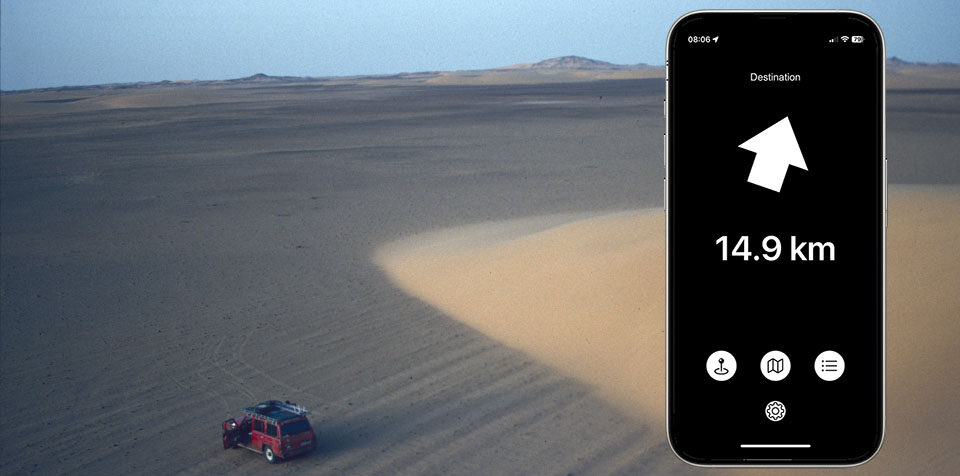in English
en Français
en Español
Was kann die App?
ArrowToWaypoint zeigt dir die Richtung und die Entfernung zu einem von dir definierten Wegpunkt. Jederzeit und überall – ganz ohne Karte und ohne Internetverbindung.
Der Wegpunkt kann jeder beliebige Ort sein, den du erreichen möchtest – zum Beispiel deine aktuelle Position, zu der du später zurückfinden willst.
Was ist ein Wegpunkt?
Ein Wegpunkt ist ein Ort, der durch GPS-Koordinaten exakt beschrieben wird.
Dein iPhone oder iPad kann über Satellitendaten seine eigene Position bestimmen.
ArrowToWaypoint berechnet daraus die Richtung und Entfernung zu dem von dir gewählten Zielpunkt.
Du kannst dir für einen geplanten Weg in der App mehrere Zielpunkte vorher abspeichern und nacheinander ansteuern (daher die Bezeichnung "Wegpunkt").
Wie finde ich die GPS-Koordinaten eines Wegpunkts?
Du kannst die in der App integrierte Karte von Apple verwenden um eine Position zu finden und zu markieren. Diese Position kann dann als Zielpunkt für die Anzeige verwendet oder als Wegpunkt in deine Liste der gespeicherten Wegpunkte eingetragen werden.
Du kannst aber auch jede andere Karten-App dafür verwenden – empfohlen werden Google Maps oder Maps.Me.
Google Maps benötigt eine Internetverbindung, Maps.Me kann Karten offline bereitstellen.
So findest du die Koordinaten:
- Suche den gewünschten Ort auf der Karte
- Halte den Finger länger gedrückt, um eine Markierung zu setzen
- Die GPS-Koordinaten erscheinen anschließend unten
- Sie bestehen aus zwei Zahlen, getrennt durch eine Komma, mit Punkt als Dezimalzeichen (z. B.
"45.67890, 12.34567")
Du kannst diese Koordinaten kopieren und in ArrowToWaypoint einfügen.
⚠️ Hinweis: In Google Maps werden die Koordinaten nur bei selbst gesetzten Markierungen angezeigt.
Wie kann ich extern kopierte Koordinaten auf der Seite „Waypoints“ speichern oder löschen?
- Tippe auf das Plus-Symbol (+) oben rechts, um einen neuen Punkt hinzuzufügen
- Gib einen Namen ein und füge die zuvor kopierten GPS-Koordinaten ein
- Zum Löschen eines Wegpunkts: wische nach links über die Zeile → tippe auf Delete
- Tippe auf einen Wegpunkt, um ihn als aktives Ziel auf der Startseite zu verwenden
Gibt es die App auch für Android?
Ich entwickle Apps nur für iOS. Daher gibt es ArrowToWaypoint nur für das Apple iPhone.
Warum ist ArrowToWaypoint kostenlos?
Ich nutze selbst viele Angebote im Netz, die andere kostenlos zur Verfügung stellen. Dafür bin ich dankbar – und möchte diese Idee unterstützen.
Meine Bitte an dich: Wenn dir ArrowToWaypoint gefällt und du es regelmäßig nutzt, dann gib selbst etwas zurück und spende bitte einmal im Jahr 10 US-Dollar oder mehr an das Flüchtlingshilfswerk der Vereinten Nationen (UNHCR).